Seguridad
|
Si su pregunta no se aborda a continuación, póngase en contacto con nosotros a través de nuestro formulario de soporte y nos pondremos en contacto con usted en breve. en breve. |
|
| ¿Cómo garantiza el IDrive® e2 garantiza la seguridad de los datos? | |
| ¿Protege IDrive® e2 protege los datos del ransomware? | |
| ¿Qué países tienen ¿Está bloqueado el acceso a IDrive® e2? | |
|
Autenticación multifactor |
|
| ¿Qué es la autenticación (MFA) en IDrive® e2? | |
| ¿Qué operaciones en IDrive® e2 están protegidas por la autenticación multifactor (AMF)? | |
| ¿Cómo habilito la autenticación (MFA) para mi cuenta IDrive® e2? | |
| ¿Cómo habilito la autenticación (MFA) para un bucket? | |
| ¿Cómo inicio sesión en mi cuenta después de activar MFA? | |
| ¿Cómo eliminar objetos de un bucket cuando MFA está activado? | |
| ¿Puedo añadir varios dispositivos para la autenticación multifactor (AMF)? | |
| ¿Qué aplicaciones de autenticación de aplicaciones de autenticación son compatibles con MFA? | |
| ¿Cómo habilitar MFA utilizando AWS CLI? | |
IDrive® e2 transmite todos los archivos utilizando una conexión TLS encriptada. Se recomienda a los desarrolladores que añadan su propia encriptación a sus archivos antes de transmitirlos a IDrive® e2. de transmitirlos a IDrive® e2. Los desarrolladores también pueden establecer Server-Side Encryption en los buckets e2.
Los datos se almacenan en centros de datos de clase empresarial equipados con instalaciones de última generación. suelos elevados diseñados a medida, sistemas de control de temperatura HVAC con zonas de refrigeración designadas, bastidores reforzados sísmicamente, y elementos de seguridad física. física. Los centros de datos se revisan periódicamente para detectar vulnerabilidades en la infraestructura de red mediante auditorías de terceros. infraestructura de red mediante auditorías de terceros.
IDrive® e2 utiliza una combinación de funciones de bloqueo de objetos, versionado y retención de datos. contra la pérdida de datos por ransomware y el borrado o modificación accidentales. accidental.
Actualmente estamos bloqueando el acceso desde los siguientes países por razones de seguridad y seguridad y cumplimiento:
- Rusia
- China
- Ucrania
Los usuarios de pago de estos países pueden enviar solicitudes para permitir IPs pero cada solicitud está sujeta a revisión y puede no ser aprobada. Si su dirección IP cambia con frecuencia, tendrá que proporcionar información actualizada para su consideración.
Para más ayuda, póngase en contacto con nuestro equipo de asistencia.La autenticación multifactor (AMF) es una función de seguridad que añade una capa adicional de protección a su cuenta. Requiere que verifiques tu identidad a través de múltiples factores, no sólo una contraseña, cuando acceda a su cuenta o realice operaciones sensibles.
Con MFA activado, acciones como iniciar sesión o eliminar objetos en IDrive® e2 están mejor protegidas, lo que le permite gestionar sus datos con mayor confianza y control. MFA refuerza la seguridad general de la cuenta y reduce significativamente el riesgo de acceso no autorizado.
Nota: Es posible que las aplicaciones de copia de seguridad no puedan eliminar objetos si el bucket de destino tiene activado MFA Delete.
MFA es necesario para las siguientes operaciones:
- Iniciar sesión en su cuenta IDrive® e2 (cuando MFA está activado)
- Eliminación de objetos de los buckets habilitados para versiones (cuando MFA para la eliminación está habilitado a nivel de bucket)
Para activar MFA, primero añada un dispositivo de autenticación a su cuenta. Una vez añadido, MFA puede utilizarse para iniciar sesión y eliminar objetos y cubos.
Para activar MFA,
- Acceda a su cuenta IDrive® e2.
- Vaya a Configuración > Seguridad.
- En Autenticación multifactorpulse Añadir
Dispositivo de autenticación.
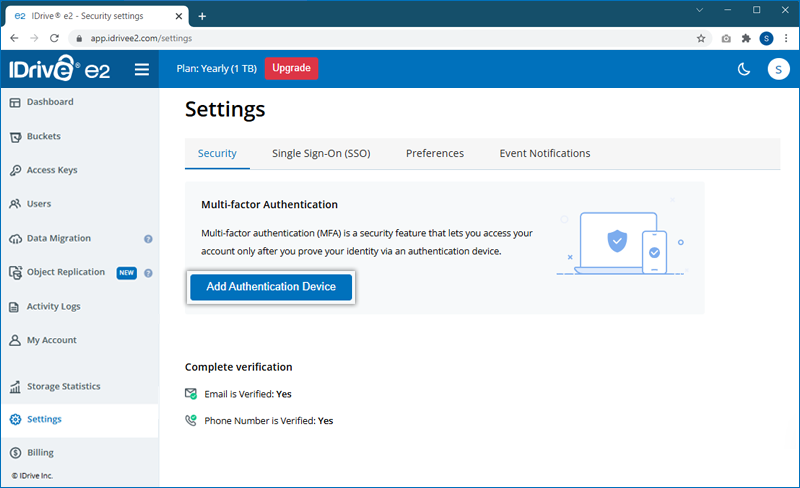
- Introduzca un nombre de dispositivo y seleccione una o ambas operaciones (inicio de sesión en la consola web y/o eliminación de MFA) para autenticarse a través de este dispositivo. y/o eliminación MFA) para autenticarse a través de este dispositivo.
- Haga clic en Siguiente.
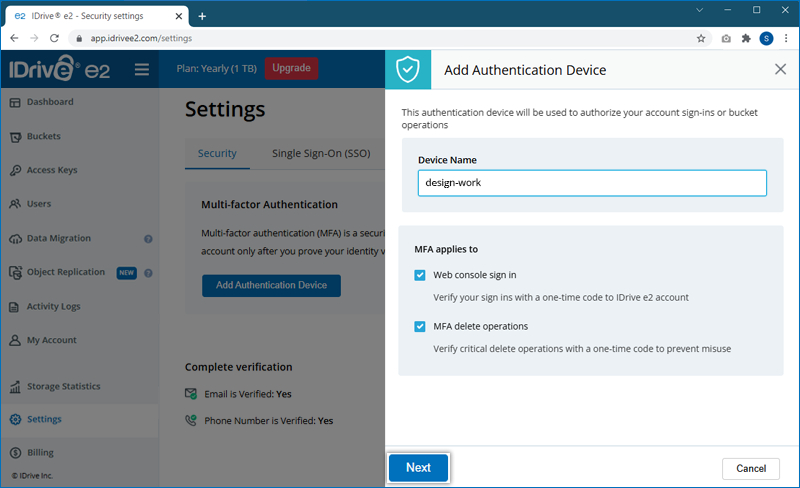
-
Instala una aplicación TOTP en tu dispositivo de autenticación, como:
- Google Authenticator (Android / iPhone)
- Microsoft Authenticator (Android / iPhone / Windows Phone 7)
- Duo Mobile (Android / iPhone)
- Escanee el código QR que aparece en la pantalla mediante la aplicación de autenticación o introduzca la clave manualmente.
- Introduzca la OTP generada por la aplicación y haga clic en Añadir. El dispositivo
dispositivo se añadirá.
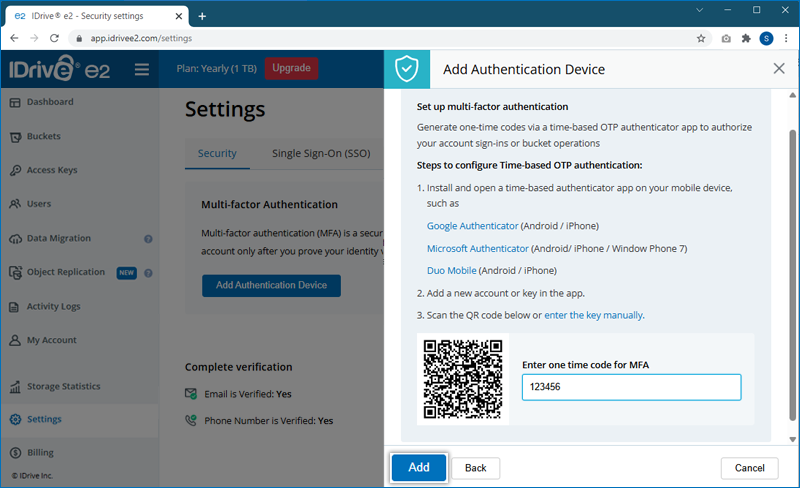
- Descargue y guarde los códigos de recuperación de forma segura: son útiles si pierde el acceso a su dispositivo de autenticación.
Nota: Los usuarios con los permisos de acceso necesarios pueden utilizar el nombre del dispositivo admin y la OTP para realizar la operación de eliminación MFA.
Para activar MFA para un cubo,
- Acceda a su cuenta IDrive® e2.
- Vaya a la pestaña Cubos.
- Pase el ratón por encima del cubo para el que desea habilitar MFA y haga clic en
 .
.
- En el Resumen habilite Autenticación multifactor
y haga clic en Cubo de actualización.
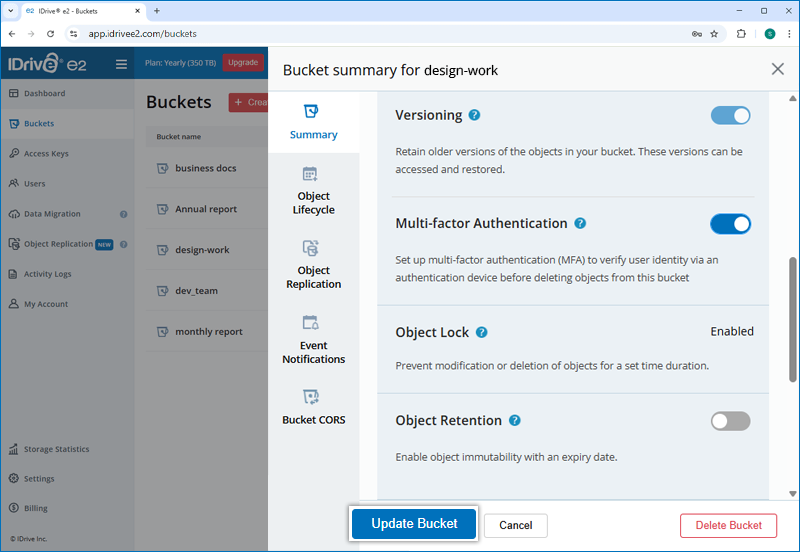
- Para verificar su identidad, seleccione su dispositivo de autenticación en el menú desplegable desplegable.
- Abre tu aplicación de autenticación e introduce la OTP actual.
- Haga clic en Activar MFA.
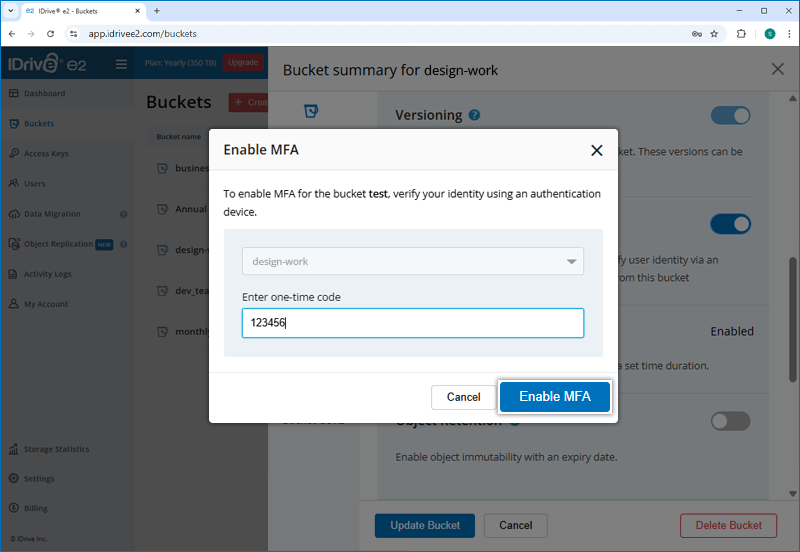
Puede desactivar MFA en cualquier momento volviendo a visitar la configuración del cubo.
Para iniciar sesión una vez activada la MFA:
- En la pantalla de inicio de sesión, introduzca su nombre de usuario y contraseña y haga clic en Iniciar sesión.
- Se te pedirá que introduzcas un código de un solo uso generado por la aplicación TOTP.
- Abre la aplicación TOTP en tu dispositivo de autenticación, introduce el código y haz clic en Enviar código.
Para eliminar objetos cuando MFA está activado,
- Acceda a su cuenta IDrive® e2.
- Vaya a la pestaña Cubos.
- Haga clic en el cubo que contiene los objetos que desea eliminar.
- Haga clic en
 junto al objeto.
junto al objeto. - Haga clic en Eliminar para confirmar. Aparecerá la ventana emergente de autenticación MFA aparecerá.
- Seleccione el dispositivo requerido e introduzca la OTP para autenticarse, y haga clic en
Borrar objeto. El objeto se eliminará de forma permanente.
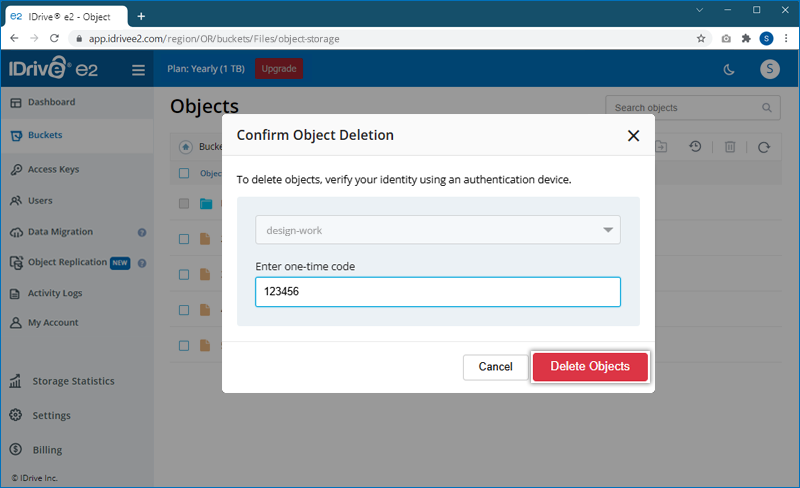
Nota:
- Si ya está autenticado con MFA durante el inicio de sesión, no se requiere ninguna verificación adicional al eliminar objetos.
- Los usuarios con los permisos de acceso requeridos pueden utilizar el nombre del dispositivo admin y la OTP para realizar la operación de borrado MFA.
Sí, IDrive® e2 le permite registrar hasta 10 dispositivos de autenticación para MFA. para MFA. Una vez añadido, puede elegir el dispositivo deseado de un menú desplegable para generar y utilizar la OTP para el inicio de sesión o las operaciones de eliminación de MFA.
También puede eliminar un dispositivo MFA y actualizar los permisos desde el menú Configuración > Seguridad.
Cualquier aplicación que soporte TOTP (Time-based One-Time Password) es compatible. Entre las aplicaciones más comunes de comunes incluyen:
- Google Authenticator (Android / iPhone)
- Microsoft Authenticator (Android / iPhone / Windows Phone 7)
- Duo Mobile (Android / iPhone)
Para habilitar MFA usando AWS CLI,
Cree un perfil AWS utilizando los siguientes comandos:
aws configure --profile PROFILE_NAME
aws configure --profile MY_PROFILEIntroduzca los siguientes datos:
ID de clave de acceso de AWS
Clave de acceso secreta de AWS
Nombre de región predeterminado (por ejemplo, us-east-1)
Formato de salida predeterminado (opcional, por ejemplo, json)Habilite MFA para el cubo utilizando los siguientes comandos:
aws s3api put-bucket-versioning \
--bucket BUCKET_NAME \
--versioning-configuration Status=Enabled,MFADelete=Enabled \
--mfa "DEVICE_NAME TOKEN_CODE" \
--endpoint-url https://<your-e2-endpoint> \
--profile PROFILE_NAMEElimine el objeto del bucket habilitado para MFA utilizando los siguientes comandos:
aws s3api delete-object \
--bucket YOUR_BUCKET_NAME \
--key YOUR_OBJECT_KEY \
--mfa "DEVICE-NAME TOKEN_CODE" \
--endpoint-url https://<your-e2-endpoint> \
--profile PROFILE_NAME